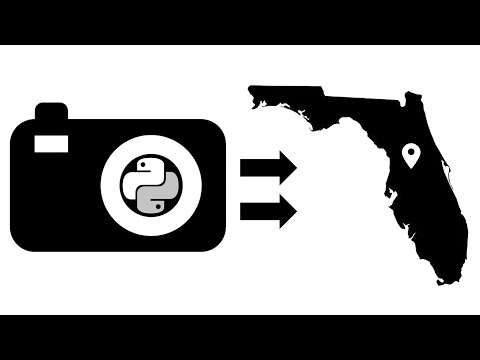Koj lub khoos phis tawj poob thiab koj poob koj lub tsev qiv ntawv suab paj nruag tag nrho. Tshwj tsis yog tias koj muaj thaub qab, koj yuav tau siv sijhawm ntau teev los xa koj cov nkauj rov qab rau hauv iTunes.
Hmoov zoo, nws muaj peev xwm rov qab tau cov nkauj los ntawm koj lub iPod. Koj tsis xav tau ib qho software tshwj xeeb los ua qhov no ib yam, txawm hais tias cov kev pabcuam no muaj nyob. Tib yam uas koj yuav tsis tuaj yeem rov qab tau yog koj cov playlists, kev ntaus nqi, thiab suav ua si.
Kab lus no piav qhia yuav ua li cas rov qab tau nkauj los ntawm koj iPod siv Windows. Cov txheej txheem rov ua haujlwm rau Mac thiab Linux system sib txawv tab sis tuaj yeem tau txais los ntawm lwm lub vev xaib. Thov ua raws cov lus qhia no kom zoo kom tsis txhob poob koj cov nkauj.
Cov kauj ruam

Kauj ruam 1. Xyuas kom tseeb tias iTunes tau teeb tsa hauv koj lub computer

Kauj Ruam 2. Qhib iTunes nplaub tshev (nyob hauv koj li "My Music" nplaub tshev) thiab rho tawm txhua yam tshwj tsis yog "iTunes Music" nplaub tshev
Qhov no yuav tiv thaiv iTunes los ntawm kev tshem tawm cov nkauj ntawm koj lub iPod uas tsis muaj npe hauv iTunes.

Kauj ruam 3. Txuas koj lub iPod rau koj lub computer thiab qhib iTunes

Kauj Ruam 4. Thaum cov lus nug yog tias koj xav lwv txhua yam ntawm koj lub iPod thiab synchronize nrog lub tsev qiv ntawv tshiab, nyem "Ncua tseg"

Kauj Ruam 5. Pab kom siv disk los ntawm khij lub npov "Enable disk use" ntawm iPod nyiam nplooj ntawv

Kauj Ruam 6. Qhib "Kuv Lub Computer" thiab ob npaug nias koj lub iPod

Kauj Ruam 7. Pab kom cov ntawv zais los ntawm kev ua cov hauv qab no:
- Qhib "Cov cuab yeej" ntawv qhia zaub mov thiab xaiv "Cov Ntawv Xaiv" (yog tias koj siv Windows Vista, cov ntawv qhia zaub mov yuav raug muab zais - nias "Alt" qhov tseem ceeb yuav qhib nws)
- Nyem rau "Saib" tab
-
Xaiv qhov "Qhia cov ntaub ntawv thiab cov ntawv zais", tom qab ntawv nyem "OK"

Rov ua suab paj nruag los ntawm koj lub iPod Kauj Ruam 8 Kauj Ruam 8. Tam sim no koj yuav tsum pom daim nplaub tshev hu ua "iPod_Control" - qhib nws

Rov ua suab paj nruag los ntawm koj lub iPod Kauj Ruam 9 Kauj Ruam 9. Ua kom ntseeg tau tias iTunes qhib, nias "Ctrl+," lossis "Ctrl," nyob ntawm koj lub khoos phis tawj, kom qhib lub iTunes nyiam lub vijtsam, tom qab ntawd nyem rau "Advanced" tab

Rov ua suab paj nruag los ntawm koj lub iPod Kauj ruam 10 Kauj Ruam 10. Xaiv qhov "Khaws iTunes suab paj nruag teeb tsa" thiab "Luam cov ntaub ntawv thaum ntxiv rau iTunes qiv" xaiv, tom qab ntawv nyem "OK"

Rov ua suab paj nruag los ntawm Koj Lub iPod Kauj Ruam 11 Kauj Ruam 11. Hauv iPod_Control nplaub tshev, nyem rau ntawm "Music" nplaub tshev thiab khij lub npov "Hidden"
Cov kauj ruam tom ntej yuav tsis ua haujlwm yog tias daim nplaub tshev raug zais. Nyem "OK" thaum ua tiav.

Rov ua suab paj nruag los ntawm koj lub iPod Kauj Ruam 12 Kauj ruam 12. Nyem rau "Music" nyob rau sab laug sab tes ntawm iTunes

Rov ua suab paj nruag los ntawm Koj Lub iPod Kauj Ruam 13 Kauj Ruam 13. Nov yog qhov lom zem
Luag lub nplaub tshev suab paj nruag mus rau khawm iTunes ntawm koj lub luag haujlwm bar thiab tso nws rau hauv lub qhov rai iTunes, tom qab ntawd tso lub pob nyem. Tam sim no koj cov nkauj tau theej rau koj lub tsev qiv ntawv iTunes.
- Yog tias koj pom tias txhua yam ntawm koj cov ntaub ntawv nkauj lossis npe nkauj tsis zoo, kaw iTunes, rov ua cov kauj ruam 2, tom qab ntawd …
-
qhib iTunes, tsim lub tsev qiv ntawv tshiab (khoob) thaum nug, thiab ntxiv koj lub suab paj nruag iTunes rov qab rau koj lub tsev qiv ntawv (hauv qab iTunes 'Cov Ntaub Ntawv' ntawv qhia zaub mov.. saib cov kauj ruam 15).

Rov ua suab paj nruag los ntawm Koj Lub iPod Kauj Ruam 14 Kauj Ruam 14. Tua cov ntawv zais yog tias koj tsis xav pom lawv

Rov ua suab paj nruag los ntawm koj lub iPod Kauj Ruam 15 Kauj Ruam 15. Yog tias koj muaj cov nkauj hauv koj li iTunes Music nplaub tshev uas tsis nyob hauv koj lub iPod, siv "Cov Ntaub Ntawv -> Ntxiv Cov Ntawv rau Cov Tsev Qiv Ntawv" xaiv los ntxiv rau hauv koj lub tsev qiv ntawv suab paj nruag

Rov ua suab paj nruag los ntawm koj lub iPod Kauj Ruam 16 Kauj ruam 16. Xaiv koj lub iPod nyob rau sab laug pane, tom qab ntawd nyem rau "Sync" khawm
Xaiv "Lwv thiab Sync" yuav lwv tag nrho cov nkauj ntawm koj lub iPod thiab hloov lawv nrog cov uas nyob hauv koj lub computer.